Eenvoudige stappen om mods handmatig toe te voegen met behulp van LaughingLeader's Mod Manager. Blijf gewoon bij de instructies die de MOD -maker geven. Dit hier is een basishandleiding voor het toevoegen van mods zonder vortex.
Download de mod manager en extraheren de zip
Eerst, Download de Mod Manager.
Klik op de link naar de BG3ModManager van LaughingLeader en ontvang de nieuwste versie. alternatief, U kunt op de Green ‘-code klikken’ knop en sla het zip -bestand op (Het maakt niet uit welke je kiest).
Daarna, U kunt het bestand op elke locatie uitpakken; Zorg ervoor dat u zich herinnert waar het bestand bg3modmanager.exe zich bevindt.
Zoek de map mods
De mod -map voor Baldur's Gate 3 kan op deze locatie worden gevonden:
C:\Gebruikers(De gebruikersnaam van uw pc AppData Local Larian Studios Baldur's Gate 3 Mods
Een andere manier om daar te komen is door op de Windows -toets te drukken + R tegelijkertijd om de “Loop” dialoog, en dan typen of plakken
%LocalAppata%/Larian Studios/Baldur's Gate 3/Mods
Installeer de volledige release -modfixer (Vereist voor mods om te werken)
Downloaden Mod fixer hier.
Vind de mod(S) te installeren
Bijvoorbeeld, Laten we het geval van geen inspiratiekosten bekijken.
Navigeer naar het bestandengedeelte van de mod(S) u wilt installeren, en selecteer vervolgens de ‘handmatige download’ optie.
Open de BG3 Mod Manager
Ga naar het ‘bestand’ tab of gebruik Ctrl + M, en kies de mod(S) U wilt installeren.
Volgende, Verplaats de mod(S) over naar de ‘actieve mods’ Sectie aan de linkerkant.
Wanneer de mods zich in de 'actieve mods bevinden’ sectie, Ga verder met het selecteren van ‘Laadvolgorde opslaan in het bestand’ en, tenslotte, Kies ‘Bestelling exporteren naar game’.
Problemen oplossen
Bepaalde problemen met de BG3 Mod Manager zijn gerelateerd aan de software die niet in staat is om de benodigde bestanden zelf te vinden, wat resulteert in niet -succesvolle installaties.
Start de applicatie BG3ModManager.exe.
Zoek de instellingen’ Optie in het bovenste gedeelte en klik op ‘Open voorkeuren openen,’ Of u kunt ook op Ctrl drukken + P.
In de ‘voorkeuren’ raam, onder de ‘generaal’ tabblad, U vindt het ‘Game Data Path’ sectie.
Als je het spel via Steam hebt geïnstalleerd, U kunt het gegevensbestand vinden op:
E:/Programmabestanden (x86)/Steam/Steamapps/Common/Baldurs Gate 3/Data
Zorg ervoor dat dit pad nauwkeurig is voor uw computer. Indien nodig, U kunt de bestandslocatie of het aandrijflabel wijzigen.
Verder gaan, Er is het ‘game uitvoerbare pad’ sectie. Als de game is geïnstalleerd via STEAM, U kunt het uitvoerbare bestand vinden op:
E:/Programmabestanden (x86)/Steam/Steamapps/Common/Baldurs Gate 3/bin/bg3.exe
Opnieuw, Controleer het dubbele dat dit pad correct is voor uw systeem en breng de nodige wijzigingen aan in de bestandslocatie of drive-label.
Zodra u hebt bevestigd dat alle paden nauwkeurig zijn, Klik eenvoudig op de ‘Opslaan’ knop onderaan het venster voorkeuren.
Voorbeeld van de juiste manier om de ‘opslaan te vinden’ Button's locatie:
Nu, Zorg ervoor dat je BG3ModManager volledig verlaat. Als je het opnieuw opent, het zou moeten beginnen met de ‘Main’ menu met Gustavdev en de bijbehorende elementen bovenaan, Zoals hieronder aangetoond:
Dat is alles wat we vandaag hiervoor delen Baldur's poort 3 gids. Deze handleiding is oorspronkelijk gemaakt en geschreven door Waterjug. Voor het geval we er niet in slagen deze handleiding bij te werken, U kunt de laatste update vinden door dit te volgen link.

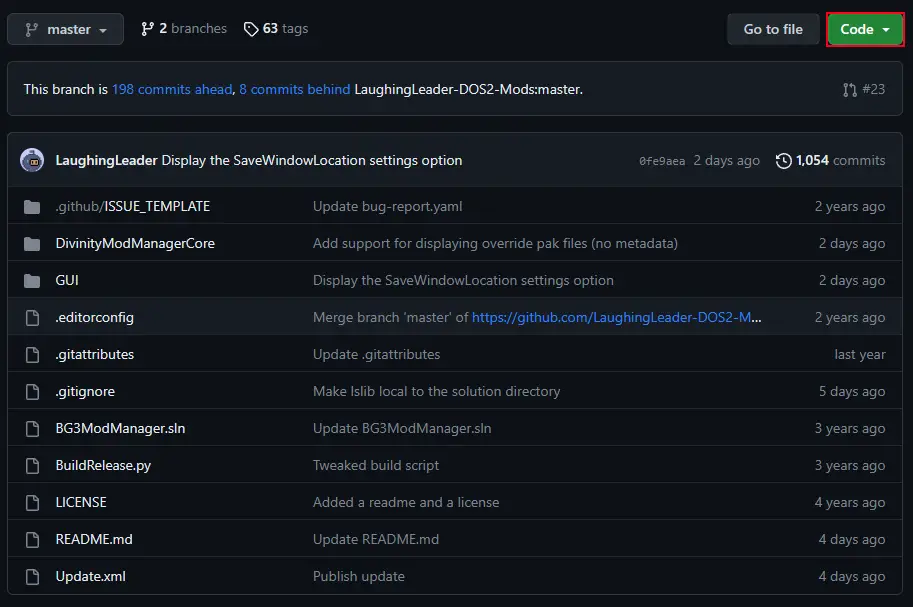
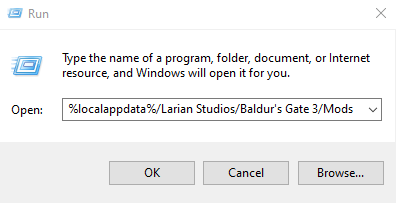
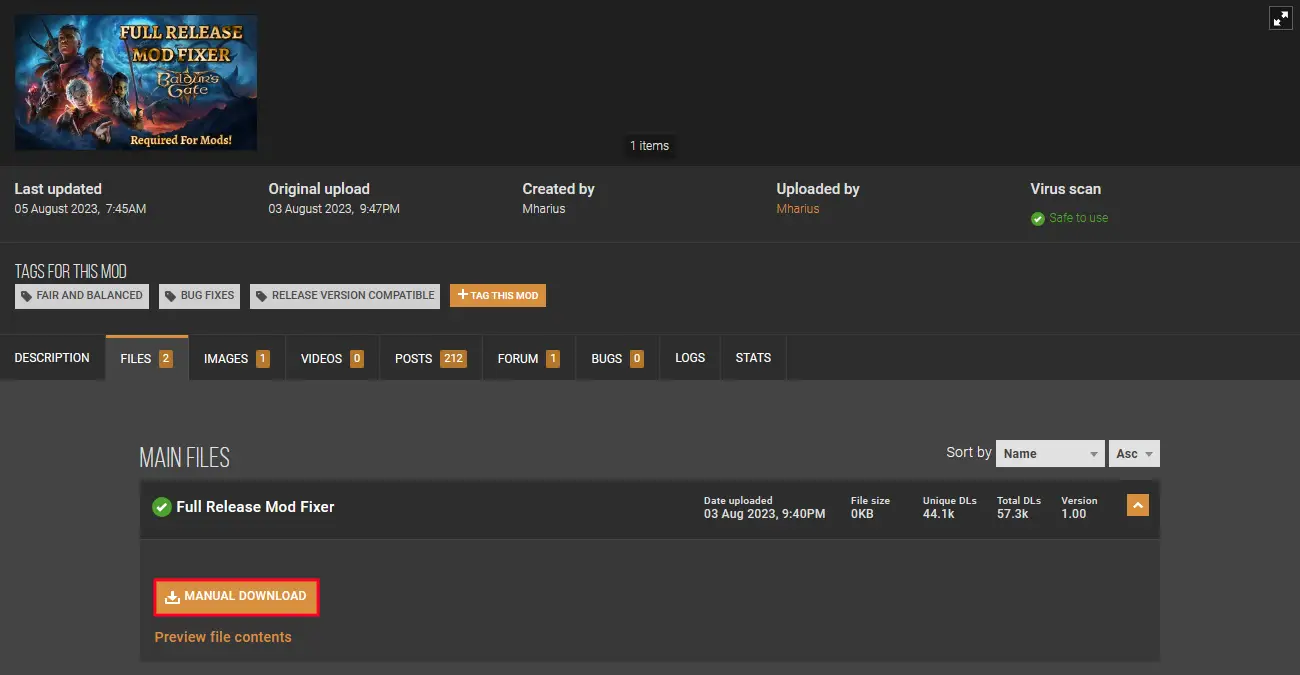
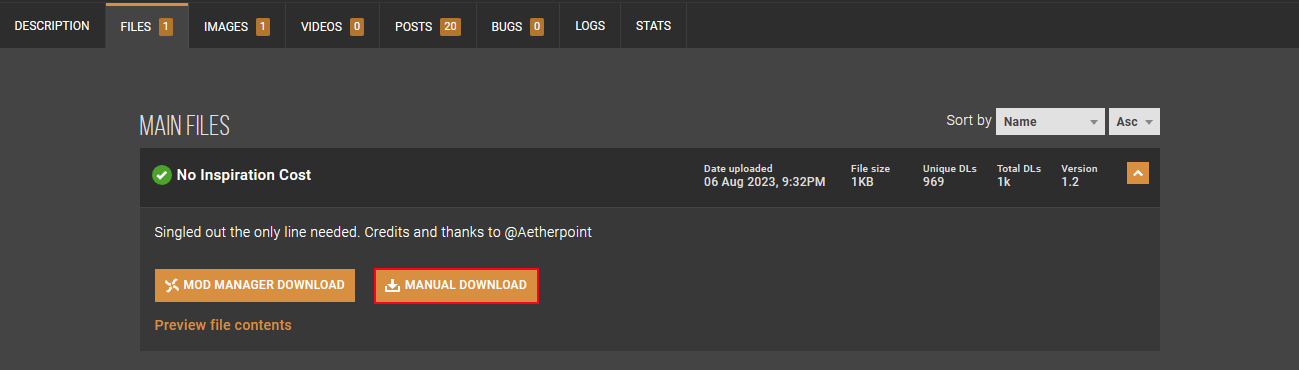
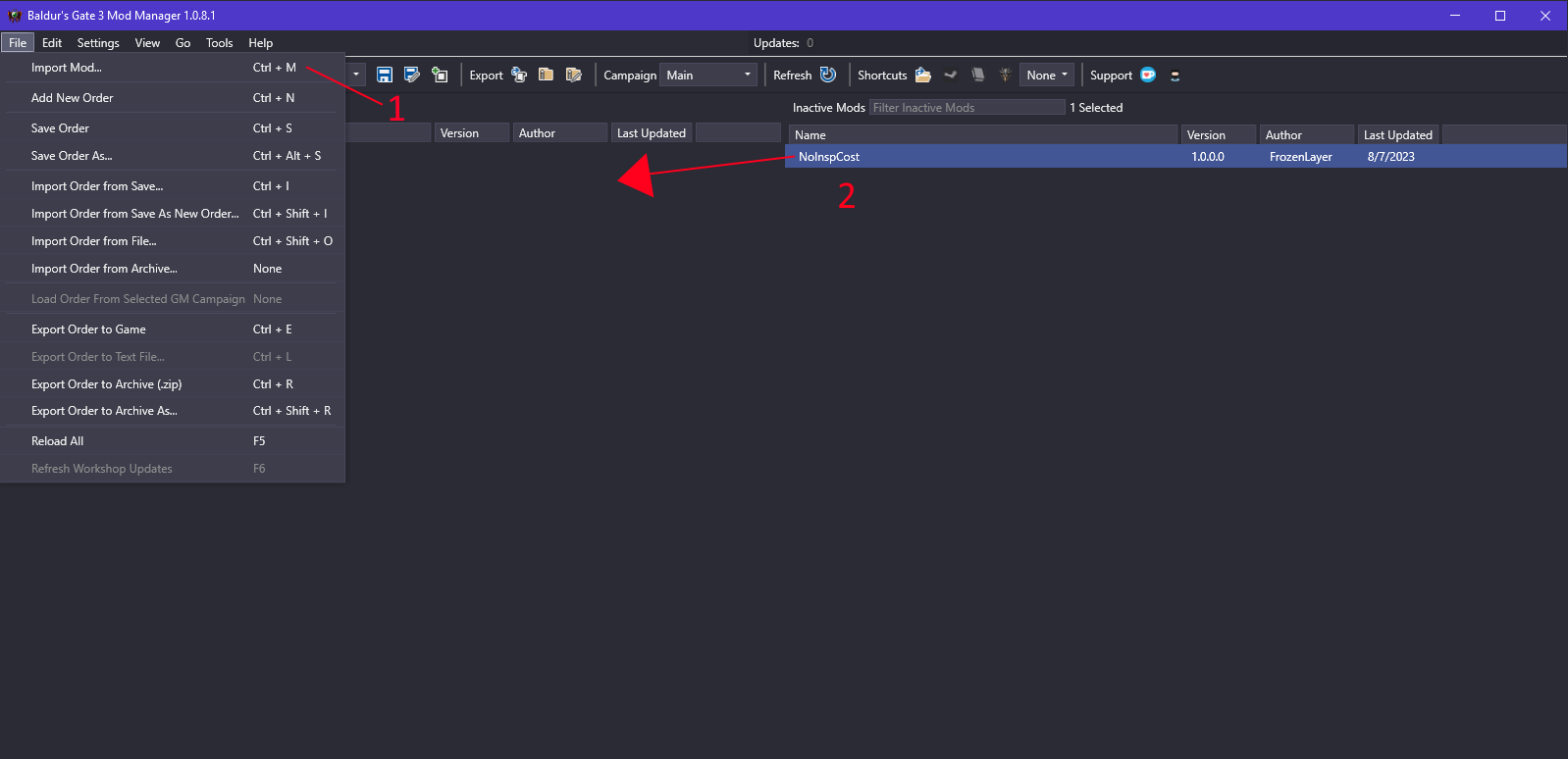
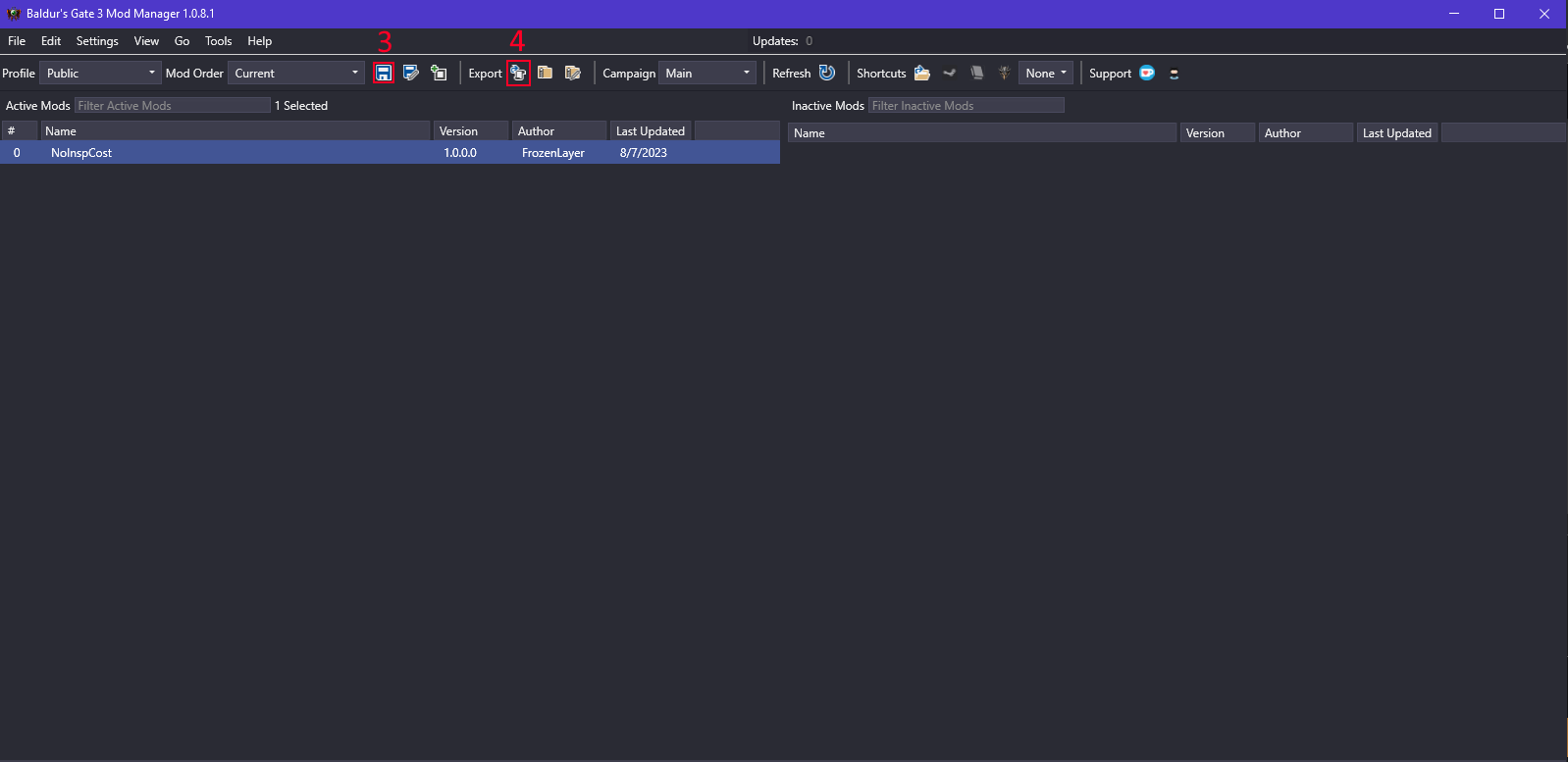
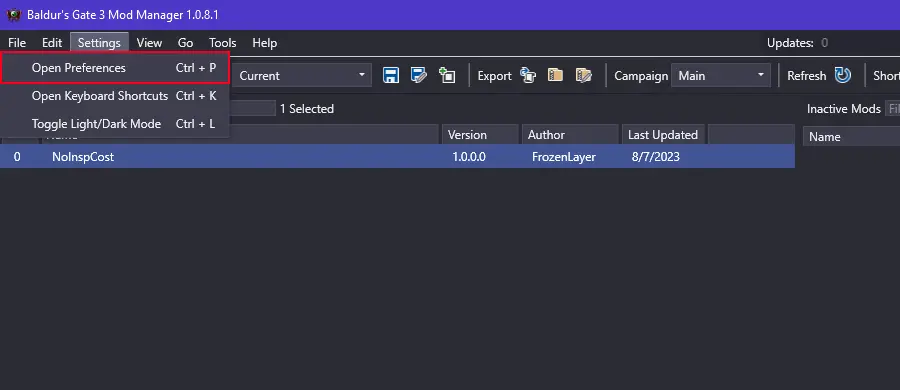
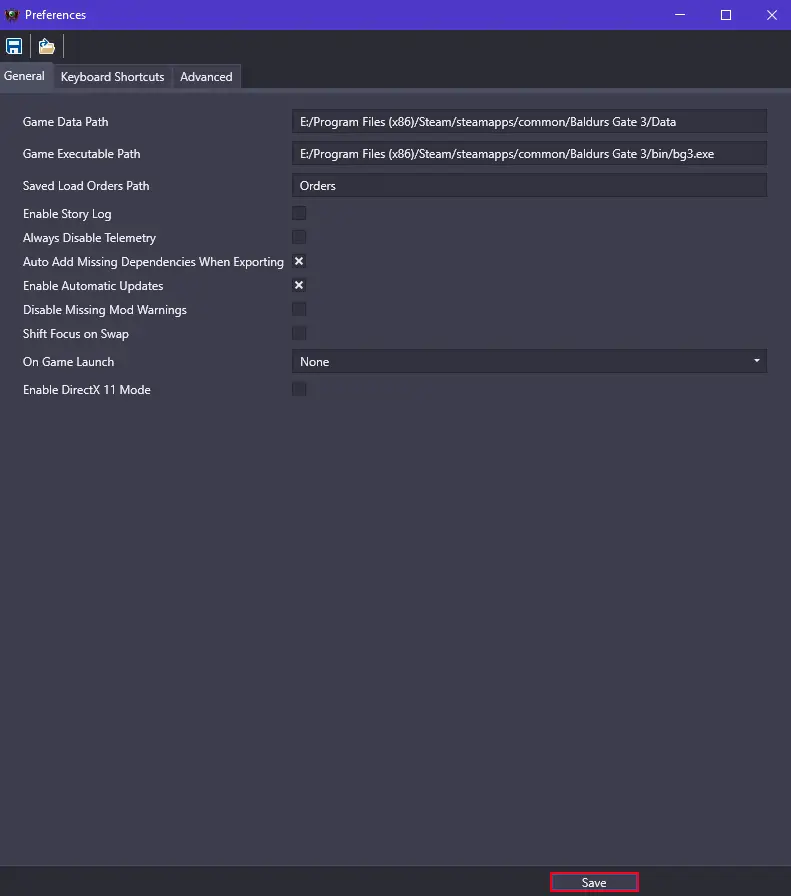
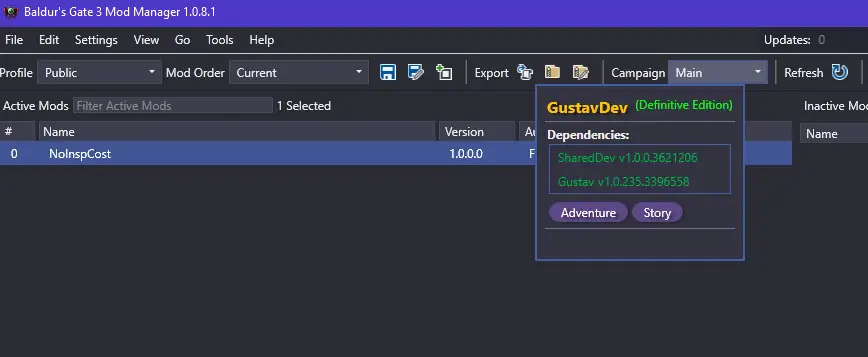
Ik vraag me gewoon af of je opmerkingen hebt over een aanbevolen laadopdracht?
Ik luk niet alles om mijn modi te laten gebruiken… Weet je wat er mis is ?